วิธีเปิดใช้งานการเล่น MKV ใน Windows Media Center

ใน Windows 7 Media Center จะติดตั้งไว้ล่วงหน้า -แต่ไม่จำเป็นต้องตั้งค่าอย่างถูกต้อง ในบทความสองบทความก่อนหน้าของเราสำหรับ Windows Media Center เราแสดงให้คุณเห็นว่าคุณสามารถตั้งค่า Windows Media Center เป็นครั้งแรกได้อย่างไรและคุณสามารถสร้างห้องสมุด Media Center ของคุณใหม่ได้อย่างไร อีกสิ่งหนึ่งที่ Windows Media Center หายไปก็คือรองรับการเล่นวิดีโอ Matroska (MKV) ไฟล์ ด้วยความนิยมที่เพิ่มขึ้นของรูปแบบ MKV นี้สามารถกลายเป็นปัญหามาก ในบทช่วยสอนนี้เราจะเรียนรู้วิธีการใช้งานเพื่อเพิ่มความสามารถในการเล่น MKV ใน Windows Media Center
ขั้นตอนที่ 1 - ดาวน์โหลด FFDShow Tryouts
การเพิ่มการรองรับการเล่น MKV ใน Windows Media Center นั้นไม่ได้ใช้ประโยชน์อะไรมากนักในความเป็นจริงแล้วส่วนใหญ่เกี่ยวข้องกับการดาวน์โหลดตัวแปลงสัญญาณไม่กี่ตัว เริ่มต้นด้วยสิ่งแรก: ดาวน์โหลด FFDShow Tryouts
เมื่อการดาวน์โหลดเสร็จสิ้นไปข้างหน้าและเรียกใช้ตัวติดตั้งมันจะค่อนข้างตรงไปตรงมา
บันทึก: หากคุณกำลังเรียกใช้ 64 บิต ระบบปฏิบัติการที่คุณจะต้องมี ดาวน์โหลดไฟล์นี้ เพื่อเปิดใช้งานการเรนเดอร์ 64 บิต.
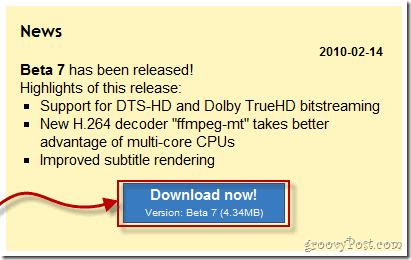
ขั้นตอนที่ 2 - ดาวน์โหลดตัวแยก MKV ของ Gabest
ตอนนี้เราต้องการตัวแปลงสัญญาณอีกหนึ่งตัวที่เรียกว่าตัวแยก MKV ของ Gabest
ดาวน์โหลดรุ่น 32 บิตหรือดาวน์โหลดรุ่น 64 บิตขึ้นอยู่กับระบบปฏิบัติการเวอร์ชันที่คุณใช้งานอยู่
เมื่อดาวน์โหลดแล้ว สารสกัด เนื้อหาของไฟล์เก็บถาวรไปยัง C: ไดเรกทอรี * (ราก) ของคอมพิวเตอร์ของคุณ
* * * *หรือไดเรกทอรีที่กำหนดเองใด ๆ ที่คุณได้ติดตั้ง Windows ไว้
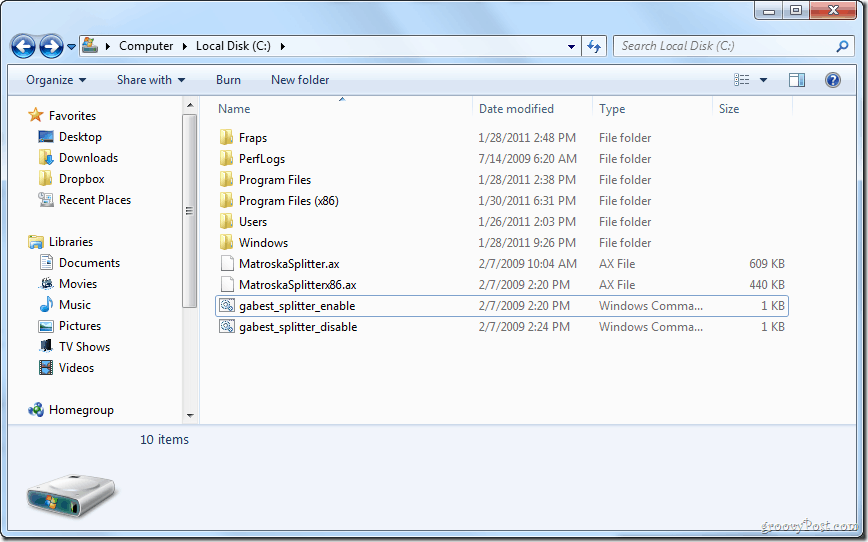
ตอนนี้เนื้อหาอยู่ในไดรฟ์ C: คลิกขวา คน gabest_splitter_enable.cmd ไฟล์และเลือก ทำงานในฐานะผู้ดูแลระบบ.
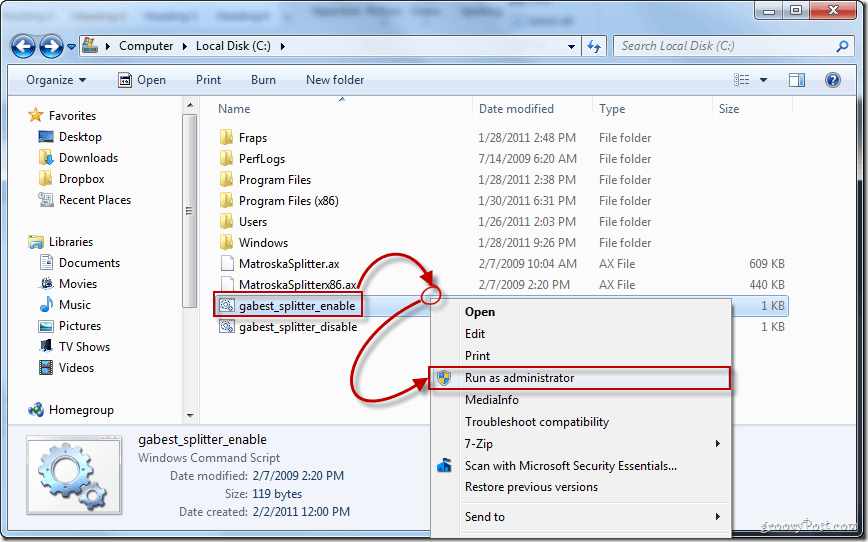
ข้อความจะปรากฏขึ้นเพื่อยืนยันว่าการติดตั้งนั้นสำเร็จ
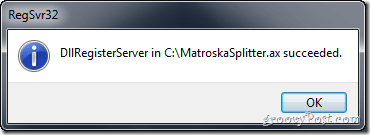
ขั้นตอนที่ 3 - ดาวน์โหลดการแก้ไขรีจิสทรี
สิ่งสุดท้ายที่คุณต้องทำคือดาวน์โหลดและเปิดไฟล์รีจิสตรี มีรุ่นอื่นสำหรับคอมพิวเตอร์ 32 บิตและ 64 บิต
ดาวน์โหลด คน 32 บิต รุ่น
หรือ ดาวน์โหลด คน 64 บิต รุ่น
ไม่จำเป็น: หากคุณสงสัยว่าไฟล์รีจิสตรีใดที่คีย์จะแก้ไข คลิกขวา ไฟล์รีจิสทรีและ เลือก เปิดด้วย> Notepad.
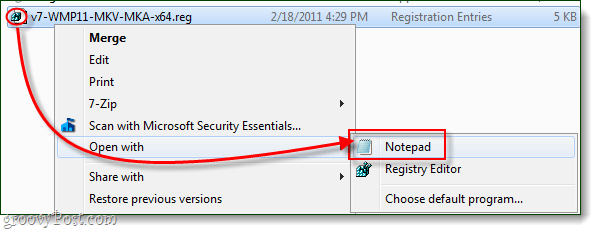
เมื่อดาวน์โหลดแล้ว คลิกขวา ไฟล์รีจิสทรีและ เลือก ผสาน (สิ่งนี้จะต้องใช้สิทธิ์ผู้ดูแลระบบ)
หากกล่องโต้ตอบคำเตือนปรากฏขึ้น คลิก ใช่ เพื่อจะดำเนินการต่อ.
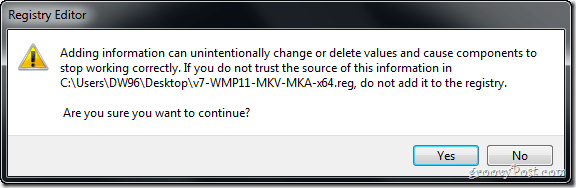
เมื่อเสร็จสิ้นการเพิ่มคีย์ใหม่ลงในรีจิสทรีคุณจะเห็นป๊อปอัปแจ้งว่า“ ...เพิ่มเรียบร้อยแล้วในรีจิสทรี.” คลิก ตกลง เพื่อเสร็จสิ้น
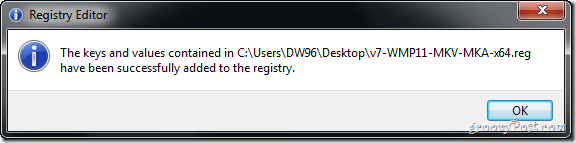
ทำ!
ตอนนี้คุณควรจะสามารถเพลิดเพลินกับวิดีโอ MKV โดยใช้ Windows Media Center ได้โดยไม่มีปัญหาใด ๆ !










ทิ้งข้อความไว้